반응형
블로그를 하다 보면 임시저장이나 예약 발행 기능이 정말 필요할 때가 있어요. 글을 작성하다 시간이 부족하거나, 특정 시간에 발행하고 싶을 때 이 두 기능을 적절히 활용하면 블로그 관리를 훨씬 더 효율적으로 할 수 있답니다. 오늘은 이 두 가지 기능을 효과적으로 사용하는 방법과 유용한 팁을 알려드릴게요.
임시저장, 이렇게 활용하세요
언제 임시저장이 필요할까?
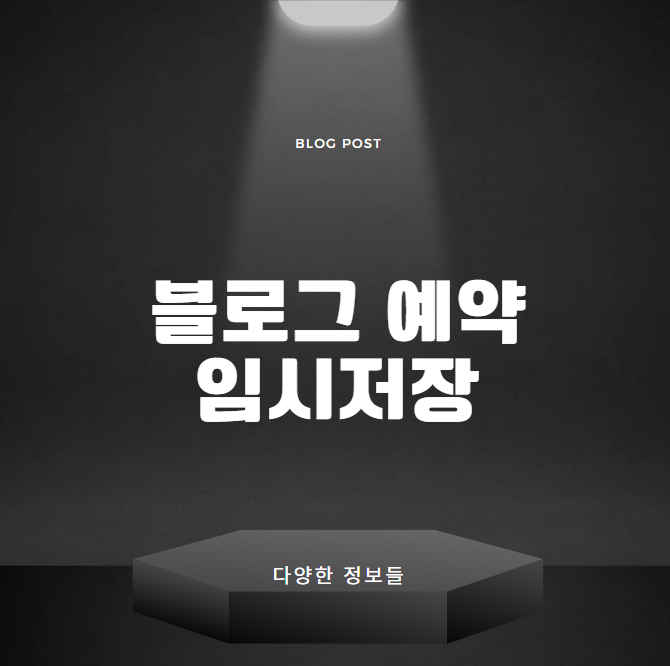
- 시간 부족 시 중단할 때 글을 쓰다가 갑자기 다른 일이 생길 때, 임시저장은 구세주 같아요. 작성 중이던 글을 안전하게 저장해두고 언제든 이어 쓸 수 있답니다.
- 아이디어 정리 용도로 갑자기 떠오른 블로그 주제나 아이디어를 기록해두고 싶을 때도 유용해요. 짧은 메모와 사진을 추가해 나중에 본격적으로 글을 작성할 때 활용할 수 있죠.
- 여러 환경에서 작업할 때 집에서 PC로 작성하다가 외출 중에는 모바일로 이어서 작업하고 싶을 때, 임시저장은 필수 기능이에요. 작업 환경이 달라져도 끊김 없이 이어갈 수 있어요.
임시저장 방법
- 글을 작성한 뒤, 오른쪽 상단의 ‘저장’ 버튼을 클릭하세요.
- 저장된 글은 숫자로 표시되며, 저장 상태를 확인할 수 있어요.
- 나중에 이어 쓰려면, 글쓰기 화면에서 숫자를 눌러 저장된 목록을 확인하고 선택하면 됩니다.
수정과 삭제
- 수정: 제목을 클릭하여 내용을 수정한 뒤 저장을 누르세요.
- 삭제: 제목 위로 마우스를 올리면 나타나는 휴지통 아이콘을 눌러 삭제하면 끝!
예약 발행, 언제 유용할까?
예약 발행이 필요한 상황
- 바쁜 일정이 있을 때 여행이나 중요한 일이 예정되어 있을 때, 미리 작성한 글을 예약 발행으로 설정하면 안심이에요.
- 최적의 시간에 글을 발행하고 싶을 때 네이버 통계를 참고해 방문자가 가장 많은 시간대를 파악한 뒤, 그 시간에 글이 발행되도록 예약하면 블로그의 조회수를 높이는 데 도움을 줄 수 있어요.
- 블로그 활동 간격 조절 하루에 여러 개의 글을 한꺼번에 발행하면 오히려 어뷰징으로 오해받을 수 있어요. 예약 발행으로 적절한 간격을 두고 글을 올려보세요.
예약 발행 방법
- 글을 작성한 뒤, 오른쪽 상단의 ‘발행’ 버튼을 클릭하세요.
- 발행 시간 옵션에서 ‘예약’을 선택합니다.
- 원하는 날짜와 시간을 설정한 뒤 발행 버튼을 누르면 완료!
수정과 삭제
- 수정: 예약 발행 목록에서 제목을 클릭해 수정한 뒤, 다시 예약 발행을 설정하면 돼요.
- 삭제: 목록에서 제목 위로 마우스를 올려 휴지통 아이콘을 눌러 삭제하면 됩니다.
임시저장과 예약 발행 활용 꿀팁
- 여러 개의 글을 동시에 준비하기 글감이 많을 때 한 번에 작성한 뒤 임시저장과 예약 발행을 활용하면 블로그 관리가 더 쉬워져요.
- 방문자 데이터를 활용하기 네이버 블로그의 방문자 통계를 참고해 특정 시간에 예약 발행하면 더 많은 방문자와 소통할 수 있어요.
- 사진과 텍스트 미리 나누기 모바일로 사진을 올려두고, PC에서 본문을 작성하면 작업 시간이 훨씬 줄어들어요.
블로그 예약 임시저장, 쉽고 간단한 활용법
블로그 예약 임시저장은 초보 블로거부터 숙련된 블로거까지 모두가 유용하게 사용할 수 있는 기능이에요. 작성 중인 글을 안전하게 저장하거나, 중요한 시간을 놓치지 않고 글을 발행할 수 있도록 돕죠. 오늘 알려드린 방법과 팁을 활용해 더욱 효율적인 블로그 관리를 시작해보세요! 작은 습관이 모여 더 나은 블로그로 이어질 거예요.
반응형
'정보바다속' 카테고리의 다른 글
| 컴퓨터 화면 캡쳐 단축키로 손쉽게 화면 저장하기 (0) | 2025.01.10 |
|---|---|
| 모바일팩스 보내는 방법 무료 팩스 수신 받는 법 (0) | 2025.01.10 |
| 컴퓨터 모니터 밝기 조절로 눈 피로 줄이기! (0) | 2025.01.10 |
| 네이버 아이디 삭제, 더 이상 어렵지 않아요! (0) | 2025.01.10 |
| 닌텐도 스위치 2, 공식적인 비공식 디자인 출시일 유출 (0) | 2025.01.10 |



